转载请注明来源:http://blog.csdn.net/kjunchen/article/details/49979489
Genymotion安装与使用、Android Studio安装Genymotion插件
Genymotion是一个Android模拟器,它包含了一整套与Android虚拟环境进行互动的传感器和功能。你可以使用Genymotion在你的开发、测试和演示中测试你的大部分Android应用程序。
Genymotion简单快速功能强大,插件支持Android Studio和Eclipse,还支持GPS、电池、网络信号、电话、短信等功能。当然对于个人免费版,有的是不支持的,需要付费才可使用,个人觉得一般免费的功能就够用了,实在不行就上真机嘛,当然对于土豪,可以无视,购买个专业版,企业商用必须购买。好了,别瞎扯了,还是说说怎么安装使用吧。
Genymotion下载与安装
Genymotion官网:https://www.genymotion.com
Genymotion官方下载地址:https://www.genymotion.com/#!/download
下载和使用都需要登录才可以,所以自己注册个账号吧!
注意:注册时看下面图,土豪可以随便选!

下载
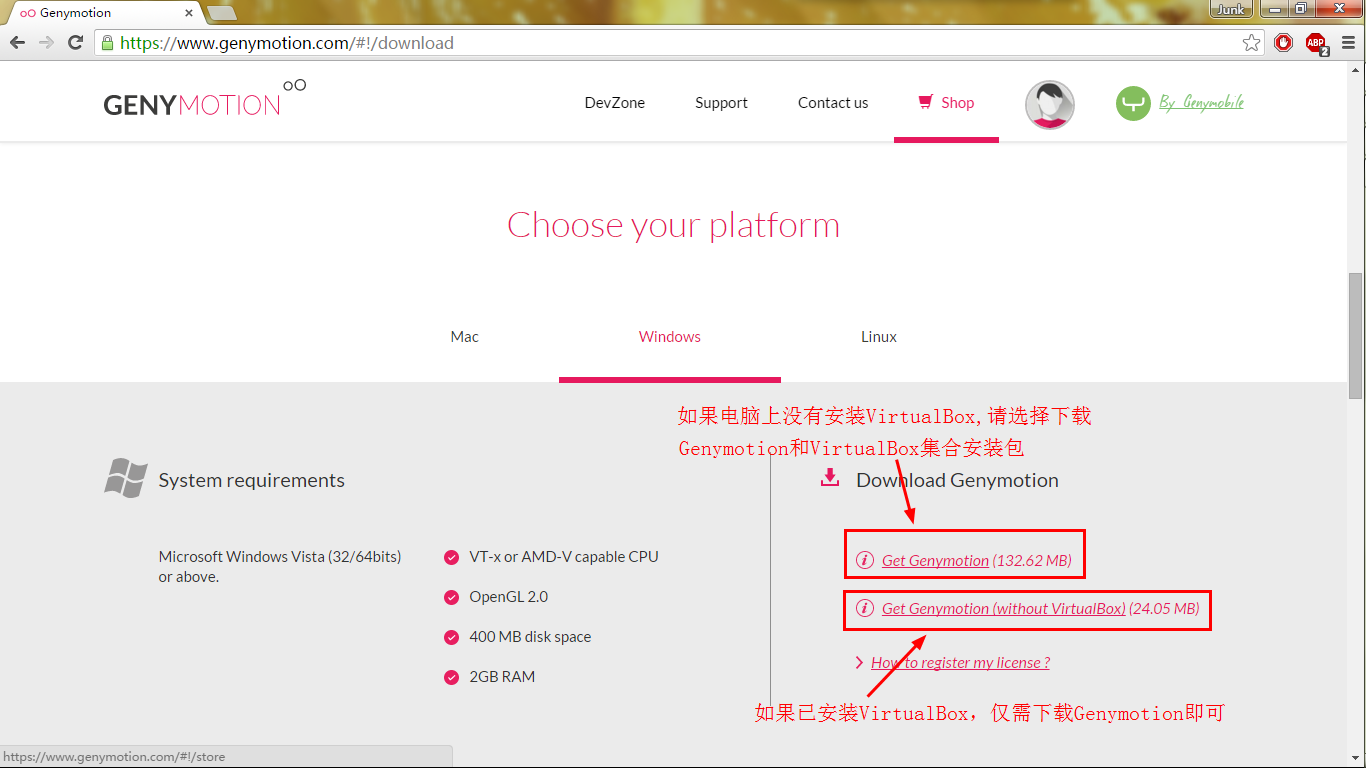
下载好以后就是安装了,没啥好说的,Windows上安装软件,基本上就是一直下一步(Next)就好了,中间对多就是设置下安装位置,其他的就默认吧,是的,安装就是这么easy。
Genymotion使用
1.安装好之后在桌面上会有如下三个图标,选择中间图标Genymotion打开。

2.先 Add 添加个设备吧

3.登录

4.选择一个要安装的设备

5.Next

6.设备下载中,时间可能比较长,要网速快那也是秒杀,蜗牛就耐心等待吧,Android 6.0系统哦

7.设备下载部署结束,Finish

8.选择一个设备运行吧

9.这个动图弄个不好,很慢,没怎么弄过,你就凑合着看看吧。没关系,这可是6.0的系统啊,想想心里还是很激动的。

Android Studio上安装Genymotion插件
还是上图比较直接 ,看箭头
1.进入设置

2.选择Plugins

3.搜索并安装

4.当然选是Yes啦

5.安装中

6.安装结束,选择重启更新配置

7.Restart

8.重启之后,如果插件安装成功会看看到这个图标,打开吧

9.选择Genymotion的安装位置,还记得刚才在那安装的吗,去找找

10.终于OK啦

11.再次打开看看,不一样了

12.哇,好激动,终于大功啦,恭喜你,慢慢享受吧

2015/11/22
个人网站:http://junkchen.com
刚学着写博客,如果你喜欢的话就顶一下,鼓励鼓励我吧,有你的鼓励,我会做得更好。
若有问题可以给我发邮件:[email protected]